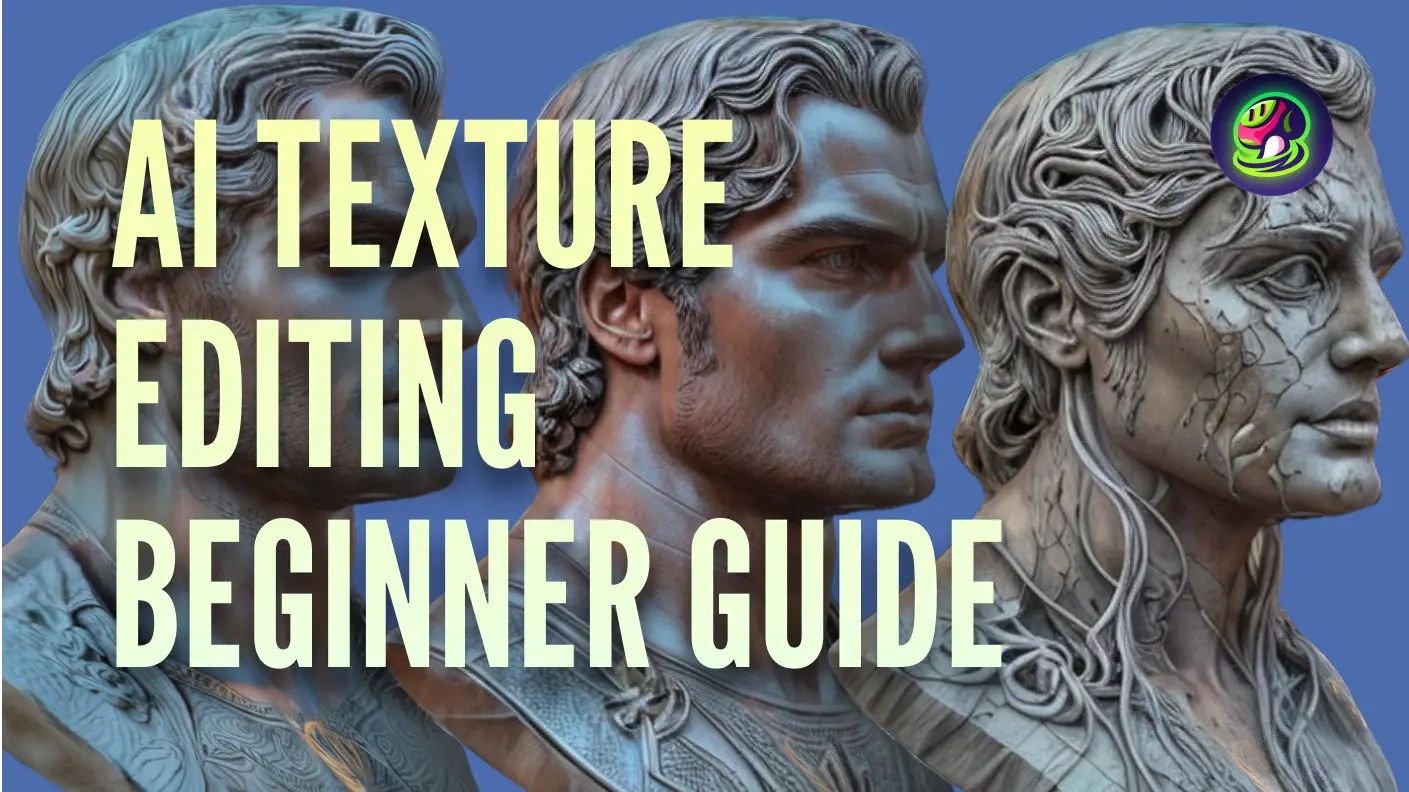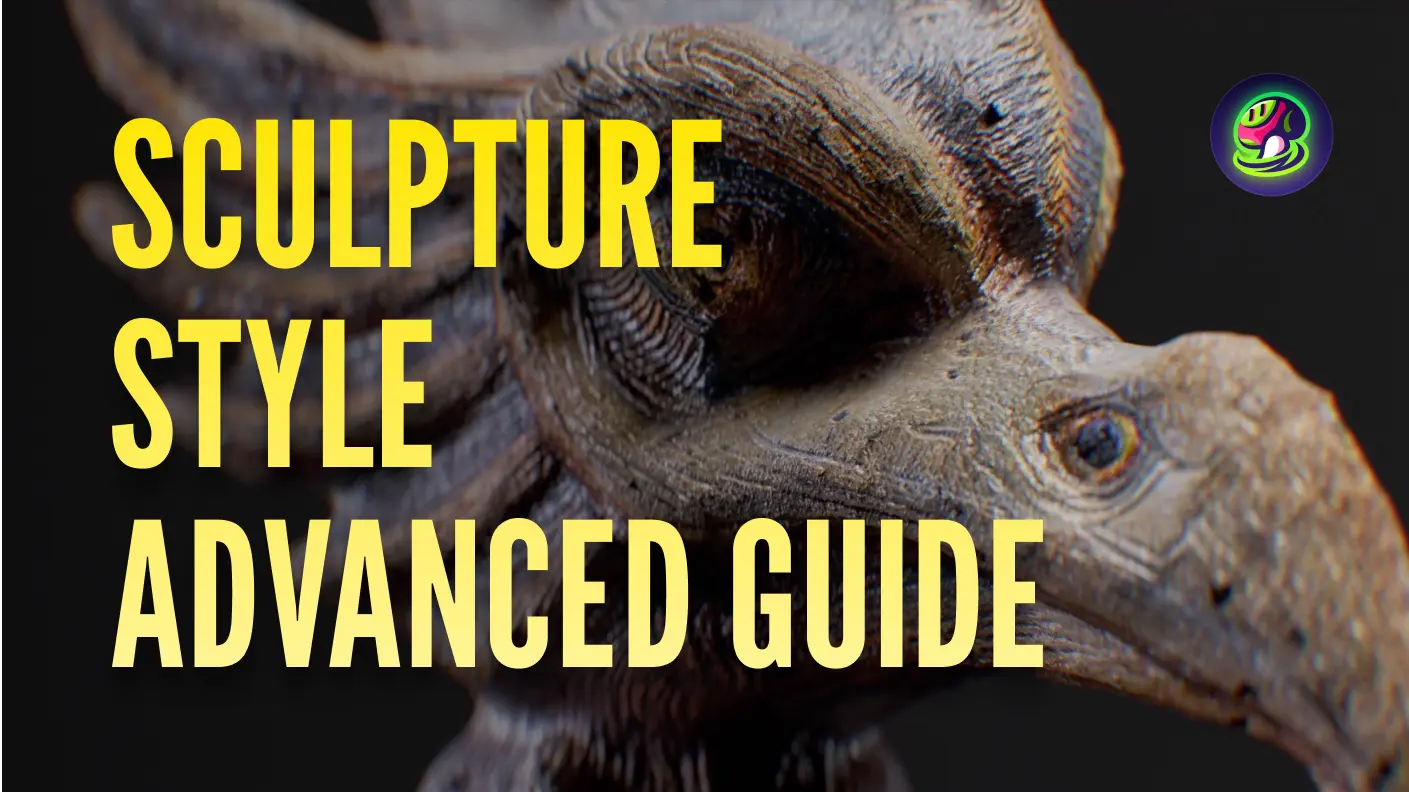Meshy är en snabb 3D-generativ AI som ger innehållsskapare möjlighet att omvandla text och bilder till fängslande 3D-modeller på bara några minuter. I denna guide kommer vi att utforska några mindre kända funktioner i Meshy AI som kan förbättra kvaliteten på dina 3D-genereringar avsevärt.
Texture Richness
Texture Richness styr kvaliteten på texturer. Du hittar det i inställningarna bredvid knappen "Refine". Vi kommer att demonstrera effekten av olika parametervärden på texteffekter genom flera exempel.
![]() Setting texture richness
Setting texture richness
Här är några viktiga punkter att komma ihåg när du ställer in texture richness:
- Välj lämplig texture richness baserat på modellens form och texturstil.
- För tecknad stil texturer rekommenderas det att välja medium texture richness.
- För realistiska texturer rekommenderas det att välja hög texture richness.
- När formen och texturen är relativt enkla, försök att ställa in texture richness till ingen för snyggare texturer, även om klarheten kan bli något suddig.
Mesh Settings
Vid produktion av 3D-modeller för film- eller spelindustrin är lämplig topologi och antal mesh-ytor avgörande. Därför tillhandahåller Meshy två relaterade funktioner inom mesh-inställningar: Triangle/Quad Mode Conversion och Reduce Polygons.
Välja mellan Triangle och Quad Mesh
- Quad mesh bidrar till tydligare och mer organiserad topologi, vilket gör det lättare att modifiera modellen i efterföljande steg.
- Triangle mesh kan bättre bevara modellens struktur med samma antal ytor som quad meshes.
Triangle mesh och quad mesh har sina egna fördelar. Du kan välja lämpligt läge enligt dina behov.
Justera Polycount
Du kan dra reglaget eller ange siffror för att justera förhållandet mellan önskat polycount och den ursprungliga modellens polycount.
Till exempel, om du vill göra antalet ytor från 10778 till 4000, ställ helt enkelt in förhållandet till 0.43. Klicka på apply, och du kommer att se antalet ytor reduceras till 4750 enligt förhållandet.
![]() Reduce Polygons
Reduce Polygons
Smart Healing
Till skillnad från AI texture editing, är smart healing bättre lämpad för att fixa små texturfel, såsom extra ansiktsdrag, textursömmar och detaljfel.
Till exempel, om en modell har ett extra ansikte på ryggen, följ dessa steg:
- Justera modellen till en lämplig vinkel.
- Klicka på "Smart Healing" i verktygsfältet till höger.
- Välj texturområdet att redigera med hjälp av lasso- eller penselverktyget.
- Ändra det valda området med suddgummit om det behövs, och justera penselstorleken efter behov.
- Klicka på "Smart Healing" för att reparera det valda området. Använd "Redo" eller "Undo" vid behov tills du är nöjd.
- Klicka på "Apply to Model" för att förfina och regenerera texturerna.
![]() Remove unnecessary details with smart healing
Remove unnecessary details with smart healing
Tips: När du väljer redigeringsområdet, försök att undvika det svarta bakgrundsområdet, eftersom det kan orsaka onormala reparationsresultat. Det rekommenderas att radera områden som ligger utanför modellens räckvidd.
Conclusion
Genom att utnyttja Meshys dolda funktioner som Texture Richness, Mesh Settings och Smart Healing, kan du förbättra dina AI 3D-modelleringsprojekt med lätthet och precision. Experimentera med dessa verktyg för att upptäcka deras fulla potential och optimera ditt arbetsflöde.
Tack för att du utforskar dessa funktioner med oss. Håll utkik efter fler tips och tutorials om hur du får ut det mesta av Meshy!
Följ Meshy
Om du är intresserad av att utforska mer om Meshy, kolla in våra sociala medieplattformar. Lär dig hur AI 3D-modellgeneratorer kan förändra ditt kreativa arbetsflöde:
- Prenumerera på vår YouTube-kanal för de senaste handledningarna.
- Följ oss på Twitter för nyheter, tips och inspiration.
- Gå med i vår Discord-community för att ansluta med andra 3D-konstnärer.